Cet article présente quelques étapes de base sur la façon d’utiliser Skype ; le site Web d’appels Internet populaire. Sa superbe qualité audio et son installation gratuite en font un logiciel très apprécié. Skype est un logiciel de communication très bénéfique, qui unit gratuitement les gens à travers le monde.
Ceux d’entre vous qui ont de la famille et des amis dispersés à travers le monde savent à quel point Skype est précieux et bénéfique ! C’est l’un des moyens les plus populaires et les plus efficaces pour communiquer d’un pays à l’autre. Qu’est-ce que Skype ? Comment fonctionne-t-il ? Pourquoi dois-je utiliser Skype ? De plus, qu’est-ce qu’il a de si génial ? Eh bien, Skype est un service d’appel par Internet ou de voix sur IP qui vous permet d’appeler vos proches dans n’importe quelle partie du monde, qui sont également connectés à Skype. Cela signifie qu’en utilisant le logiciel Skype, vous pouvez appeler n’importe qui via Internet et lui parler. La qualité sonore de Skype est stupéfiante et le meilleur de Skype est qu’il est gratuit ! Fini les longues factures pour parler à votre famille à l’autre bout du monde ! Ouah ! Mais, comment profiter de ces avantages ?
Les éléments requis pour Skype
Disponible pour les systèmes Windows, Mac et Linux, Skype est un téléchargement gratuit, vous n’avez donc pas à vous soucier des coûts. Voyons ce dont vous avez besoin pour que Skype fonctionne.
- Ordinateur Windows ou Mac
- Accès à l’Internet
- Casque avec haut-parleur et microphone
- Webcam pour les appels vidéo (facultatif)
Skype sur le bureau
Etape 1 : le téléchargement
Tapez « Skype free download » dans la barre d’outils Google et cliquez sur le résultat. Vous serez alors dirigé vers le site Web de Skype. De là, téléchargez le logiciel Skype. Vous trouverez un onglet vert « Get Skype for windows » sur le site Web. En cliquant sur cet onglet, vous accédez à une autre page comportant un autre onglet vert « Télécharger maintenant ». Comme pour le téléchargement de n’importe quel logiciel, cliquez sur les différentes invites proposées sur le site Web. Skype sera téléchargé sur votre système et prêt à être utilisé.
Étape 2 : ouverture de Skype et création de compte
Une fois le logiciel Skype téléchargé sur votre bureau, l’icône Skype bleue et blanche sera visible sur votre bureau. Cliquez sur cette icône pour entrer dans l’application. L’étape suivante consiste à créer son compte. Cliquez sur l’option de connexion et saisissez ou remplissez le formulaire qui vous est proposé. Votre pseudo Skype et votre mot de passe sont déterminés ici.
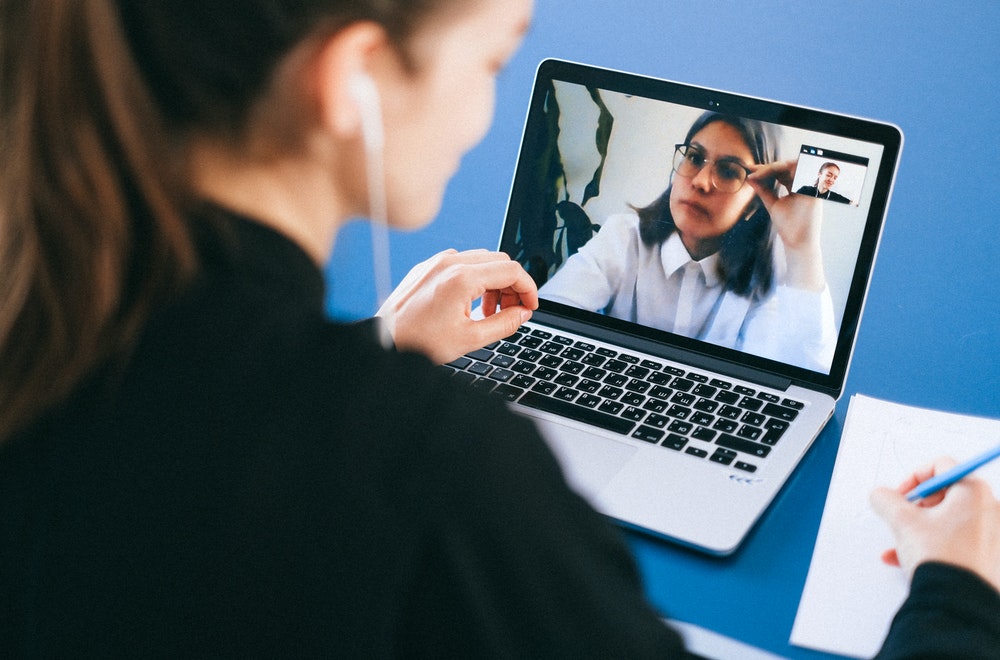
Étape 3 : ajout de contacts
Avec ce pseudo Skype et ce mot de passe, vous êtes désormais membre de Skype. L’étape suivante consiste à ajouter des contacts de vos amis et de votre famille à votre liste de contacts Skype. En cliquant sur le « bouton d’ajout de contact », vous pouvez trouver les personnes que vous recherchez en utilisant le nom de la personne, son adresse e-mail ou son pseudo Skype, à l’aide de la barre d’outils Skype. Une fois que vous les avez trouvées, ajoutez-les à votre liste.
Étape 4 : connecter le microphone et le haut-parleur
Pour les appels Internet, vous devez connecter le haut-parleur et le microphone à l’ordinateur. Modifiez les paramètres de l’ordinateur si nécessaire, pour que le microphone fonctionne. Une fois que ceux-ci sont connectés, vous êtes prêt à passer vos appels. Si vous avez un casque d’écoute, mettez-le.
Étape 5 : passer des appels
L’icône à côté de chaque contact vous indique si la personne que vous essayez de joindre est connectée à Skype ou non. L’icône verte « cochée » signifie que la personne est en ligne, tandis que l’icône « x » signifie que la personne est hors ligne. En cliquant sur le contact, vous trouverez deux boutons : un vert et un rouge. En cliquant sur le bouton vert, vous vous connectez à l’autre personne. C’est comme si votre sonnerie atteignait l’autre extrémité. Une fois que la personne à l’autre bout reçoit l’appel, vous pouvez parler sans fin aussi longtemps que vous le souhaitez. Une fois que vous avez terminé, cliquez sur le bouton rouge et l’appel se terminera.
Skype fournit également la fonction de fenêtre de discussion, ce qui signifie qu’en plus de la discussion vocale, vous pouvez également opter pour la messagerie instantanée. Skype vous permet également d’envoyer des fichiers à travers avec la fonction « envoyer des fichiers ». En outre, vous pouvez également organiser des conférences téléphoniques avec Skype. Un bouton de conférence se trouve en haut de la fenêtre contextuelle de Skype. Cliquez dessus et ajoutez les personnes avec lesquelles vous souhaitez organiser une conférence téléphonique.
Skype Vidéo ?
En dehors des appels vocaux, on peut même passer des appels vidéo via Skype. Après avoir installé la webcam, allez dans les préférences de la webcam dans Skype, qui se trouvent sous « Outils », puis « Options ». Vous accédez à une page intitulée « Paramètres généraux » sur le côté gauche. Cliquez dessus et suivez les instructions pour configurer la webcam Skype. Cliquez sur l’option « activer la vidéo Skype » et si tout a été fait correctement, la vidéo de l’utilisateur commencera à fonctionner. Vous pouvez alors passer vos appels vidéo et apprécier le sentiment de voir vos proches. Avec Skype, les vidéoconférences sont également possibles.
Skype sur d’autres appareils
Ces formidables fonctionnalités de Skype ne sont pas limitées à votre bureau. Cette impressionnante fonction d’appel par Internet est également disponible sur d’autres appareils. Il est très pratique d’utiliser Skype sur le téléphone portable, car vous pouvez vous connecter à Skype partout et à tout moment, et pas seulement lorsque vous êtes devant le bureau. Désormais, les appels Skype peuvent également être passés depuis des points d’accès Wi-Fi. On peut profiter de la connexion Skype simplement à tout moment et n’importe où sur son iPhone. Pour utiliser Skype sur iPhone, vous devez d’abord jailbreaker votre iPhone, mais si vous n’êtes pas familier avec le jailbreak, faites-le faire par quelqu’un qui a une bonne idée de la façon d’accomplir cette tâche. De même, vous pouvez utiliser Skype sur blackberry.
Un des inconvénients de cette fonctionnalité de Skype est que la personne que vous avez l’intention d’appeler doit également être connectée à Skype au moment où vous voulez communiquer. Cela signifie surtout que vous devez prendre des rendez-vous préalables concernant la connexion à Skype pour parler. Toutefois, c’est une caractéristique commune à d’autres messageries instantanées. Parfois, cela semble fou, car on perd beaucoup de temps à coordonner le moment de la conversation Skype et on a l’impression qu’il est beaucoup plus facile de décrocher le téléphone et d’appeler. Il existe un service de communication entre Skype et un téléphone fixe ou portable, mais il n’est pas gratuit. Ce petit inconvénient, s’il est ignoré, Skype est un merveilleux fournisseur d’installations d’appel sur Internet.


